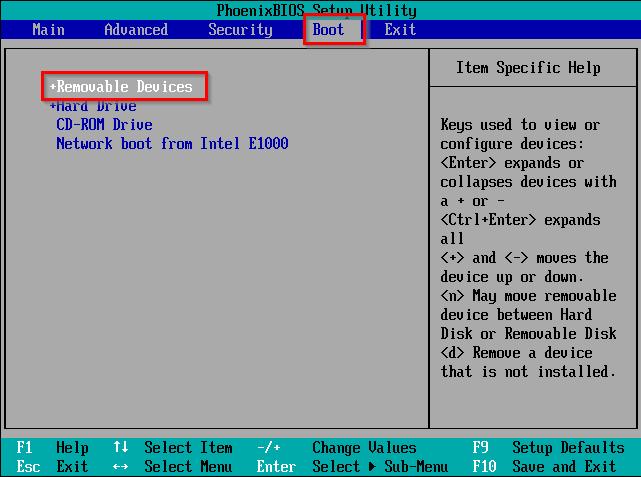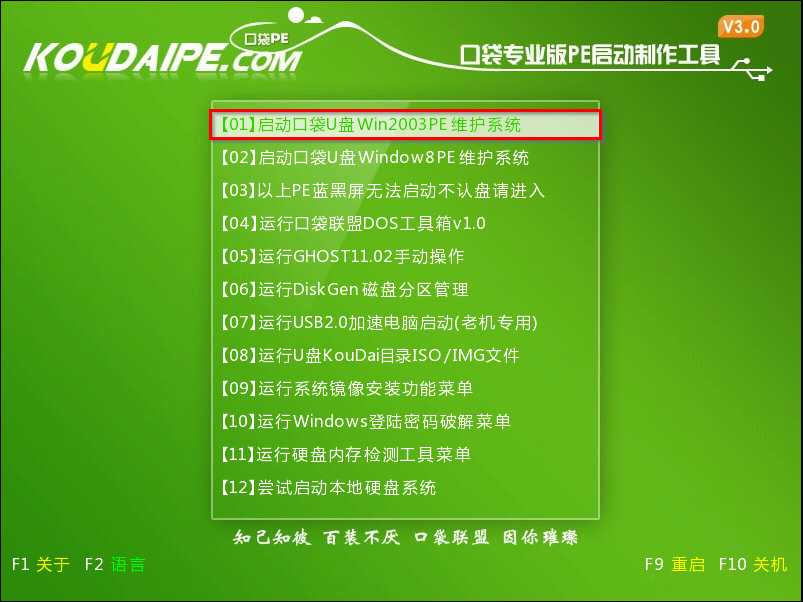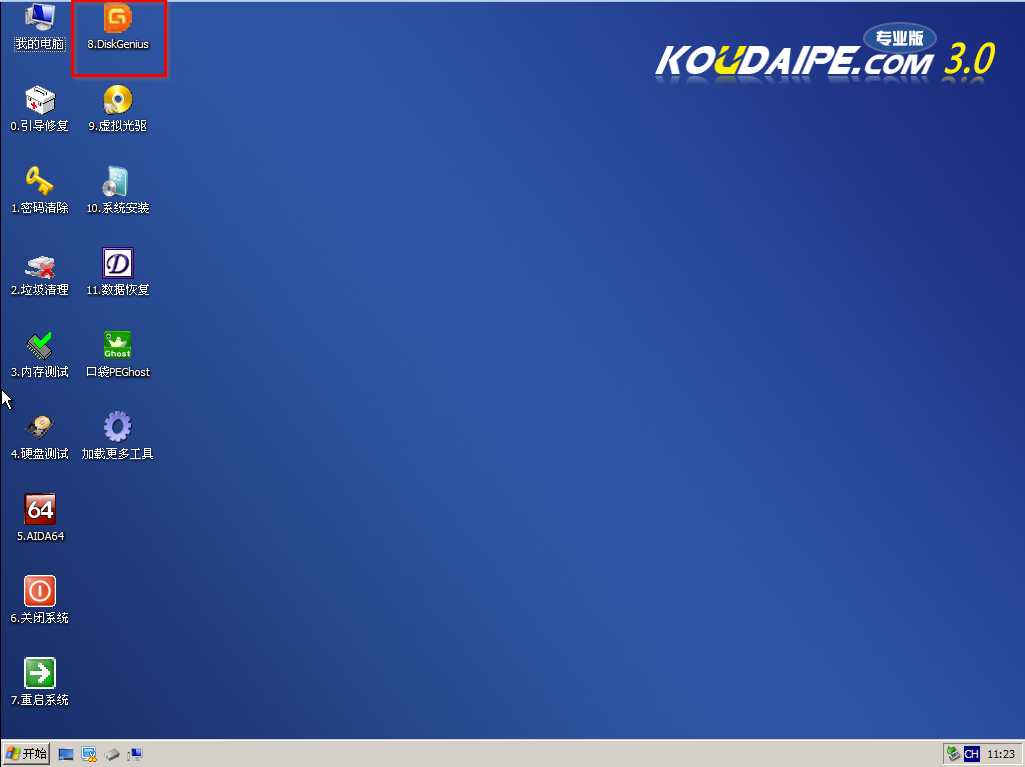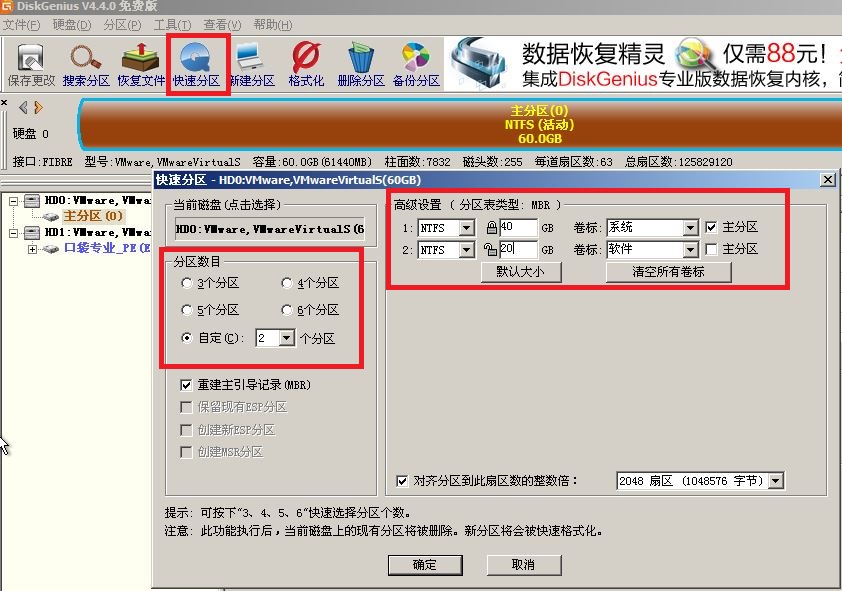推薦系統(tǒng)下載分類: 最新Windows10系統(tǒng)下載 最新Windows7系統(tǒng)下載 xp系統(tǒng)下載 電腦公司W(wǎng)indows7 64位裝機(jī)萬(wàn)能版下載
win7裝系統(tǒng)時(shí)如何分區(qū)?
發(fā)布時(shí)間:2022-05-26 文章來(lái)源:xp下載站 瀏覽:
|
Windows 7,中文名稱視窗7,是由微軟公司(Microsoft)開(kāi)發(fā)的操作系統(tǒng),內(nèi)核版本號(hào)為Windows NT 6.1。Windows 7可供家庭及商業(yè)工作環(huán)境:筆記本電腦 、平板電腦 、多媒體中心等使用。和同為NT6成員的Windows Vista一脈相承,Windows 7繼承了包括Aero風(fēng)格等多項(xiàng)功能,并且在此基礎(chǔ)上增添了些許功能。 大部分人都不知道win7裝系統(tǒng)時(shí)怎么分區(qū)。win7裝系統(tǒng)時(shí)怎么分區(qū)?其實(shí)win7裝系統(tǒng)時(shí)怎么分區(qū)的操作方法并不難。今天小編就給大家?guī)?lái)了win7裝系統(tǒng)時(shí)怎么分區(qū)的教程。能讓大家都順順利利的裝系統(tǒng)。 解決方法:U盤啟動(dòng)盤實(shí)現(xiàn)新硬盤分區(qū) 一、前期準(zhǔn)備 1.U盤一只。若沒(méi)有U盤的用戶,可以選擇在該網(wǎng)店購(gòu)買。 PS:若在該網(wǎng)店購(gòu)買了U盤,則無(wú)須再進(jìn)行U盤啟動(dòng)盤制作了! 2.U盤啟動(dòng)盤制作工具下載,墨染暖心推薦下載:口袋PE U盤啟動(dòng)盤制作工具 3.U盤啟動(dòng)盤制作,墨染暖心推薦教程地址:http://www.windows7en.com/ Win7 /18906.html 二、操作步驟 1. 將制作好的U盤啟動(dòng)盤插入到電腦主機(jī)上。 2. 進(jìn)入BIOS界面設(shè)置U盤為第一啟動(dòng)盤。開(kāi)機(jī)按下“F12”鍵或者“Del”鍵→選擇“BOOT”欄目→將U盤設(shè)置為第一啟動(dòng)盤(不同的主板有不同的設(shè)置方式,一般都是在BOOT中進(jìn)行啟動(dòng)項(xiàng)設(shè)置的),如圖2所示: 圖2 bios設(shè)置界面 3. 進(jìn)入“口袋PE”功能選擇界面→選擇第一項(xiàng)“啟動(dòng)口袋U盤Win2003PE維護(hù)系統(tǒng)”→按下鍵盤上的“Enter”鍵,如圖3所示: 圖3 口袋PE功能選擇界面 4. 進(jìn)入Win2003PE維護(hù)系統(tǒng),打開(kāi)桌面上的“DiskGenius”圖標(biāo),如圖4所示: 圖4 打開(kāi)DiskGenius 5. 在出現(xiàn)的DiskGenius V4.4.0免費(fèi)版界面中選擇“快速分區(qū)”→在出現(xiàn)的快速分區(qū)界面中按照個(gè)人喜好,選擇分區(qū)數(shù)量,如2個(gè)分區(qū)→在右邊的高級(jí)設(shè)置中,勾選“主分區(qū)”,最后點(diǎn)擊“確定”,如圖5所示: PS:由于小編在直接操作過(guò)程中忘記拍照,在分區(qū)方面用的是已裝好系統(tǒng)的硬盤,但是不影響該方法對(duì)新硬盤分區(qū)的效果,使用該方法是可以達(dá)到對(duì)新硬盤進(jìn)行分區(qū)的目的。 圖5 快速分區(qū) 6. DiskGenius V4.4.0工具會(huì)自動(dòng)進(jìn)行硬盤分區(qū),等待一會(huì)兒后,就會(huì)完成新硬盤分區(qū),如圖6所示: 圖6 分區(qū)完成 以上就是win7裝系統(tǒng)時(shí)怎么分區(qū)的教程了。通過(guò)小編的教程,大家是不是都把問(wèn)題解決了呢。覺(jué)的小編的方法不錯(cuò)的朋友們可以收藏起來(lái)方便日后使用。更多精彩的內(nèi)容請(qǐng)關(guān)注我們的官方網(wǎng)站。 Windows 7簡(jiǎn)化了許多設(shè)計(jì),如快速最大化,窗口半屏顯示,跳轉(zhuǎn)列表(Jump List),系統(tǒng)故障快速修復(fù)等。Windows 7將會(huì)讓搜索和使用信息更加簡(jiǎn)單,包括本地、網(wǎng)絡(luò)和互聯(lián)網(wǎng)搜索功能,直觀的用戶體驗(yàn)將更加高級(jí),還會(huì)整合自動(dòng)化應(yīng)用程序提交和交叉程序數(shù)據(jù)透明性。 |
相關(guān)文章
上一篇:如何用U盤裝w764位旗艦版